Электронная почта может быть отличным инструментом для быстрой и эффективной отправки информации через Интернет. Отправка всей папки по электронной почте избавляет людей от необходимости прикреплять каждый элемент в папке по отдельности или отправлять несколько электронных писем для передачи всей информации, которую они хотят. Понимание того, как отправить папку по электронной почте, позволяет отправлять важную информацию организованно и лаконично. В этой статье мы покажем вам, как отправить папку по электронной почте четырьмя уникальными способами, и рассмотрим несколько полезных советов для этого.
Почему вы можете отправить папку по электронной почте?
Есть много причин, по которым вы можете захотеть отправить папку по электронной почте, в том числе:
- Экономия времени и усилий за счет отказа от отправки отдельных документов
- Минимизация места на жестком диске
- Обмен информацией с несколькими людьми
- Создание постоянной беседы
- Защита конфиденциальных данных
Отправить папку по электронной почте можно быстро и легко, но шаги для этого могут различаться в зависимости от используемой операционной системы. Некоторые операционные системы имеют встроенные службы электронной почты, но вы также можете отправлять папки и файлы по электронной почте через онлайн-службы электронной почты аналогичным образом.
Как отправить папку по почте. Выпуск благодарю, Кэп
Как отправить папку по электронной почте
Понимание нескольких способов отправки папки по электронной почте дает вам варианты на случай, если один из них не работает или недоступен для вас. Вот четыре уникальных способа отправить папку по электронной почте:
Программы для Windows, мобильные приложения, игры — ВСЁ БЕСПЛАТНО, в нашем закрытом телеграмм канале — Подписывайтесь:)
Отправка одной папки по электронной почте
Если вы хотите прикрепить и отправить по электронной почте одну папку в своей службе электронной почты, вы можете использовать опцию вложения службы электронной почты. Для папок, размер которых превышает максимальный размер файла службы электронной почты, может потребоваться сжатие с помощью отдельного инструмента. В большинстве случаев максимальный размер файла или папки составляет около 25 МБ. Вот несколько шагов, которые вы можете предпринять, чтобы отправить по электронной почте одну папку:
1. Войдите в свою учетную запись и создайте новый адрес электронной почты.
Первым шагом к отправке одной папки является вход в учетную запись электронной почты с вашими учетными данными. Затем вы можете перейти к кнопке или команде «Новое сообщение» в своей службе электронной почты и создать новую ветку с адресом электронной почты и строкой темы получателя.
2. Нажмите кнопку «Загрузить вложение».
Большинство почтовых сервисов имеют кнопку «Загрузить вложение» или «Прикрепить файлы» в интерфейсе электронной почты. Скрепка — это распространенный символ для загрузки вложений, поэтому попробуйте найти кнопку, напоминающую скрепку, и наведите на нее курсор, пока не появится уведомление «Вложение».
Как отправить папку (несколько файлов) по почте
3. Найдите и загрузите папку в каталоге вашего компьютера
Когда вы нажимаете кнопку загрузки вложения, появляется окно, которое направляет вас к папкам вашего компьютера. Найдите папку, которую вы хотите отправить, в каталоге и щелкните ее, что позволит вам нажать команду «Загрузить» во всплывающем окне.
4. Убедитесь, что вы прикрепили папку
Когда вы нажимаете «Загрузить», вы можете увидеть индикатор выполнения. Когда панель завершит процесс загрузки, просмотрите свою электронную почту, чтобы убедиться, что вложение присутствует, ища имя папки, которое обычно отображается выделенным синим цветом.
5. Отправьте электронное письмо
Прикрепив папку, вы можете отправить электронное письмо, нажав клавишу «Отправить» или добавив любое другое содержимое в электронное письмо по мере необходимости. Если папка слишком велика для отправки, поставщик услуг электронной почты обычно отображает сообщение перед отправкой сообщения электронной почты.
Отправка нескольких папок по электронной почте
У вас также есть возможность отправить несколько папок в сообщении электронной почты, если общий размер папок не превышает максимальный предел поставщика услуг электронной почты. Присоединение нескольких папок аналогично присоединению одной папки и требует нескольких шагов, например:
1. Войдите в свою учетную запись и создайте новую тему.
При попытке отправить несколько папок в первую очередь важно войти в свою электронную почту. Затем создайте новую ветку электронной почты и укажите адрес получателя, строку темы и любую информацию, которую вы хотите включить в тело электронной почты.
2. Нажмите кнопку «Загрузить вложение».
Кнопка «Загрузить вложение» часто выглядит как знак «плюс» или скрепка и может находиться в нижней части интерфейса вашего электронного письма. Нажмите эту кнопку, чтобы просмотреть окно файлового браузера, позволяющее искать папки.
3. Найдите свои папки
Используйте окно браузера файлов для поиска папок, которые вы хотите загрузить, в каталоге вашего устройства. Затем загрузите их, щелкнув отдельные папки и нажав «ОК» или «Загрузить».
4. Проверьте вложения и отправьте электронное письмо
Следующий шаг — убедиться, что вы прикрепили папки, которые хотите отправить, найдя текст, выделенный синим цветом. Щелчок по этому тексту запускает или загружает вложения. Отправьте электронное письмо после проверки вложений.
Прикрепление ZIP-папок
Прикрепление ZIP-папок аналогично присоединению одной или нескольких папок. Zip-папки — это большие папки, которые вы сжимаете с помощью инструмента, который сжимает информацию и делает файл намного меньше оригинала, что позволяет отправлять его с помощью службы электронной почты. Поскольку большинство почтовых служб имеют максимальный размер файла около 25 МБ, вы можете использовать службу сжатия для больших папок. Вот несколько шагов, которые вы можете предпринять для отправки папки по электронной почте с помощью инструмента сжатия для создания ZIP-файла:
1. Найдите файл с помощью инструмента сжатия или поиска устройства.
Вы можете найти папку с файлами, которую хотите сжать, либо выполнив поиск и найдя ее на своем компьютере, либо запустив инструмент сжатия и выбрав опцию «Поиск файлов». Эта опция обычно находится в раскрывающемся меню «Файл» или представляет собой одну кнопку в интерфейсе инструмента сжатия.
2. Сожмите папку
Используя инструмент сжатия, выберите файл, который вы хотите сжать, выберите каталог назначения и нажмите кнопку «Сжать». Используя каталог поиска, щелкните правой кнопкой мыши свою папку, выберите «Сжать с помощью» в раскрывающемся меню и выберите службу сжатия.
3. Войдите в систему и прикрепите ZIP-файл.
После выбора инструмента сжатия войдите в свою электронную почту со своими учетными данными, а затем создайте новую ветку электронной почты с телом темы и адресом назначения. Используйте кнопку «Загрузить вложение», чтобы открыть окно браузера файлов. Найдите папку .zip, которую вы хотите прикрепить, и нажмите «Загрузить» или «Прикрепить», чтобы подключить ее к ветке электронной почты.
4. Отправьте сообщение
Использование облачного сервиса
Облачные сервисы позволяют безопасно хранить папки, файлы и другую информацию в облаке, которое представляет собой платформу онлайн-хранилища, к которой вы можете получить доступ в любом месте, где есть подключение к Интернету. Вы можете отправлять файлы и папки, используя облачный сервис и адрес электронной почты. Вот несколько шагов, которые необходимо выполнить, чтобы отправить папку с облачным сервисом через поставщика услуг электронной почты:
1. Войдите в свой облачный сервис и найдите нужную папку
Чтобы отправить папку через облако, войдите в свою облачную службу, используя свои учетные данные. Найдите папку или папки, которые вы хотите отправить, и проверьте размер их файлов. Для папки размером более 25 МБ может потребоваться упомянутый выше метод ссылки для общего доступа.
2. Нажмите кнопку «Поделиться» в своей папке.
Вы можете щелкнуть папку, чтобы отобразить параметры, которые обычно включают «Поделиться», «Загрузить» или «Удалить». Нажмите кнопку «Поделиться», которая предоставляет либо ссылку для общего доступа, либо возможность прикрепить папку к сообщению или загрузить ее.
3. Скопируйте ссылку на общий доступ или загрузите папку
Для папок большего размера может потребоваться уникальная ссылка для совместного использования, которую вы можете создать с помощью раскрывающегося меню «Поделиться», скопировав и вставив их в электронное письмо. Другой вариант — загрузить папку на свое устройство и загрузить ее в сообщение.
4. Войдите в систему и создайте новую ветку электронной почты.
Затем войдите в свой адрес электронной почты. Убедитесь, что вы скопировали общий адрес или знаете папку, в которой вы сохранили загрузку. После этого создайте новую ветку электронной почты, включая адрес получателя и строку темы.
5. Загрузите загруженную папку или вставьте ссылку на общий доступ.
После того, как вы составите свое электронное письмо, вставьте ссылку на общий доступ к файлам в теле письма. Затем вы можете нажать кнопку «Загрузить вложение» и найти папку, которую вы загрузили, в каталоге устройства. Прикрепите его и отправьте сообщение.
Советы по отправке папок по электронной почте
Вот несколько советов по эффективной рассылке папок по электронной почте:
- Проверьте размер папки. Размеры папок могут определять метод, который вы используете для их отправки, и возможность отправки каждой папки по электронной почте. Перед отправкой убедитесь, что размер вашей папки меньше, чем максимальный размер файла поставщика услуг электронной почты.
- Используйте инструмент сжатия. Инструменты сжатия могут быть отличным ресурсом для отправки больших файлов по электронной почте. Загрузите бесплатный онлайн-инструмент для сжатия или используйте встроенный в операционную систему инструмент, чтобы уменьшить размер файлов для расширения возможностей отправки.
- Проверяйте вложения перед отправкой. Вы можете убедиться, что вы прикрепили соответствующую папку, просмотрев выделенный синим или жирным черным текст в теле письма, который иногда имеет скрепку или другой символ вложения, который позволяет вам проверить вложение.
Источник: buom.ru
Как отправить папку с файлами по электронной почте

Друзья, в этой статье мы поговорим про то, как можно отправить целую папку с файлами по электронной почте. На самом деле простой пользователь это делает уже на автомате, но новичок может столкнуться с некоторыми моментами. Здесь я попробую разложить все по полочкам, но если что-то будет не получаться – смело пишите свои вопросы в комментариях под этой статьей, и WiFiGid поможет вам!
Основные проблемы

Конечно, можно зайти сразу в свой почтовый клиент или любой сайт для отправки почты и нажать на отправку, но обычно вылезают две проблемы:
- Просто папку прикрепить к письму нельзя, можно скинуть только файл или несколько файлов. Тут можно просто нашу папку заархивировать – получится один файл.
- На текущий день почты любят лимитировать размер отправляемых файлов (например, 25 Мб). Все что свыше не отправляет. И тут остается или сжимать свои файлы, что не всегда возможно, или же просто искать облако нужного размера, а в письме просто отставлять ссылки на него.
Запомнили эти проблемы? К ним мы еще вернемся позже. А пока предлагаю просто посмотреть основы отправки файлов через все популярные электронные почты (пока даже не будем заморачиваться с папками).
Делай раз – Учимся делать вложения к письмам
Здесь я покажу, как прикладывать свои простые файлы к письмам. Делаю сразу замечание, что можно прикладывать к письму несколько файлов, таким образом не нужно искать способ архивирования папок. Далее просто примеры. В первом случае чуть подробнее, с остальными буду упрощать задачу только до поиска самой кнопки в интерфейсе.
Mail.ru Почта
Это моя самая любимая почта (вышло исторически, хотя приходится пользоваться всеми основными вариантами). Здесь все просто:
- Нажимаем кнопку «Написать письмо».
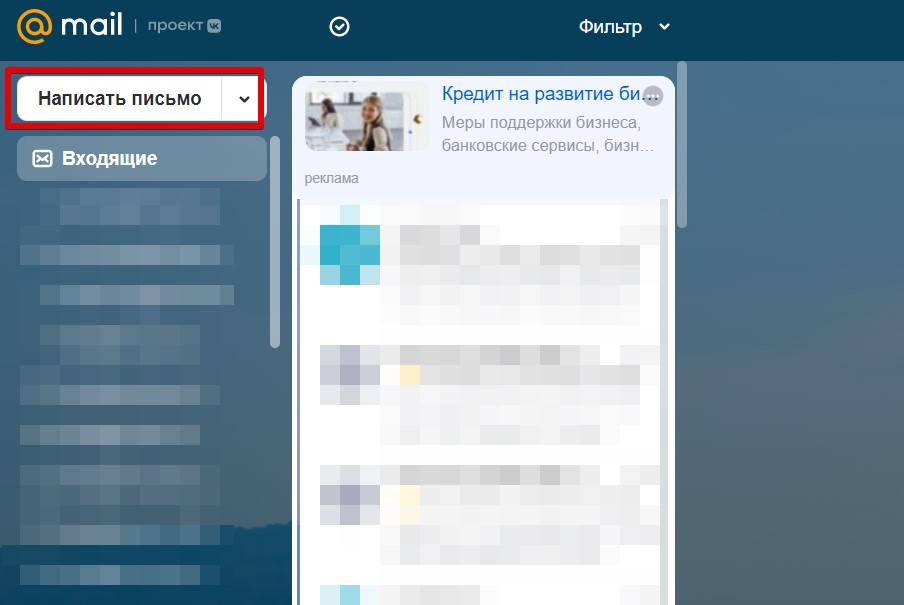
- Стандартно заполняем поля «Кому», «Тема» и пишем какой-нибудь текст в самом письме. Нажимаем на кнопку «Прикрепить файл».
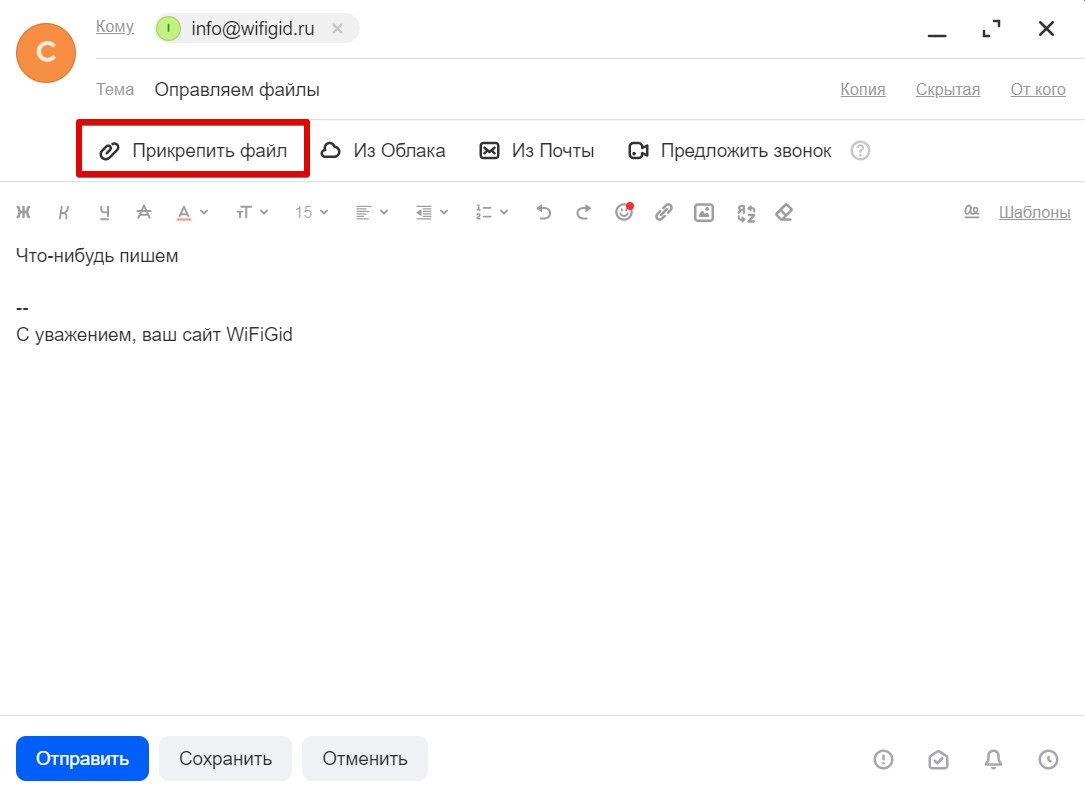
- В открывшемся окне выбираем наши файлы. Папку целиком отправить нельзя, но можно зайти в нее и выбрать несколько файлов.
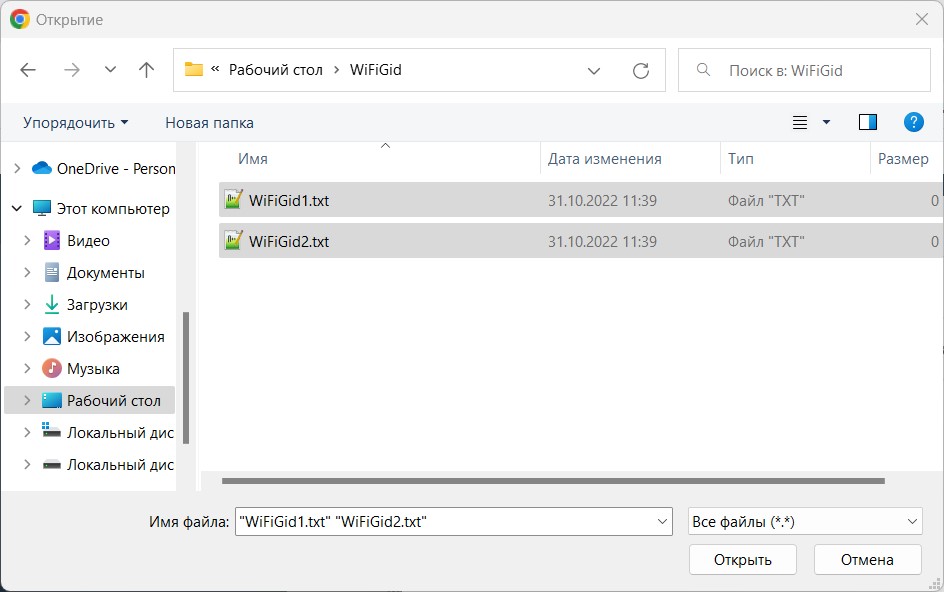
- После подтверждения, убеждаемся, что файлы прикрепились к письму, и нажимаем кнопку «Отправить». Файлы улетели!
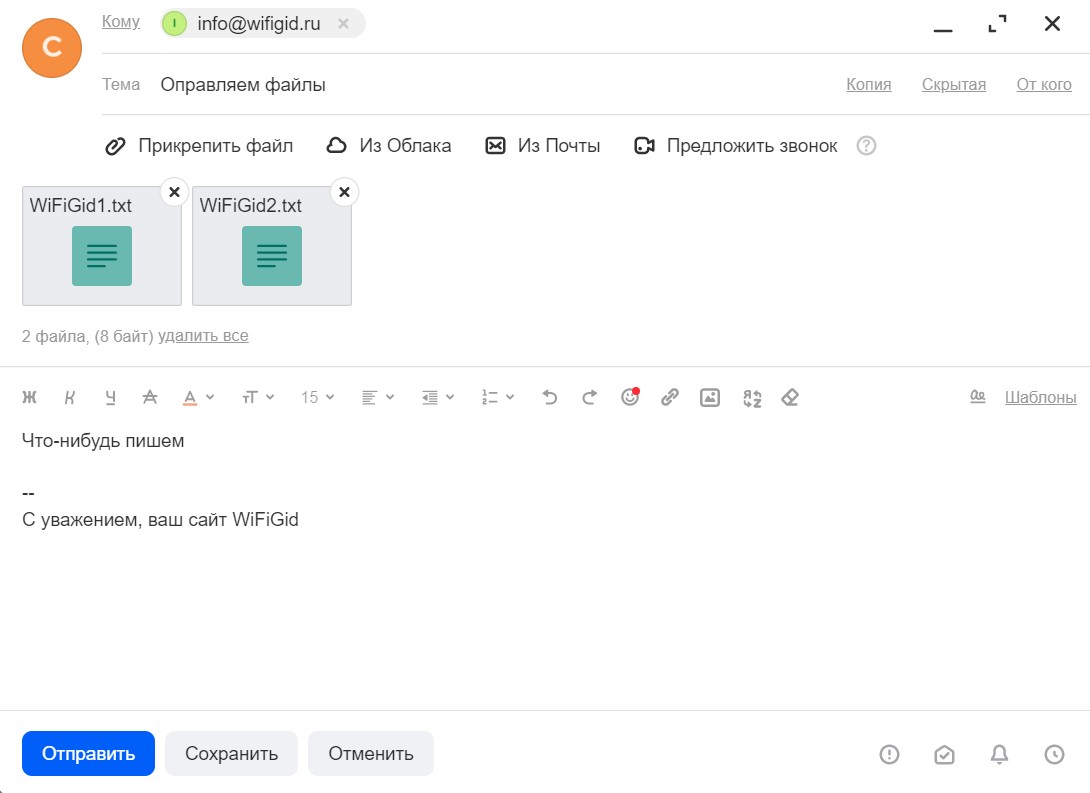
Просто ведь? Вот такое можно повторить абсолютно в любом почтовом клиенте.
Яндекс Почта
Все делаем аналогично как и выше, а на этапе отправки жмем вот эту кнопку:
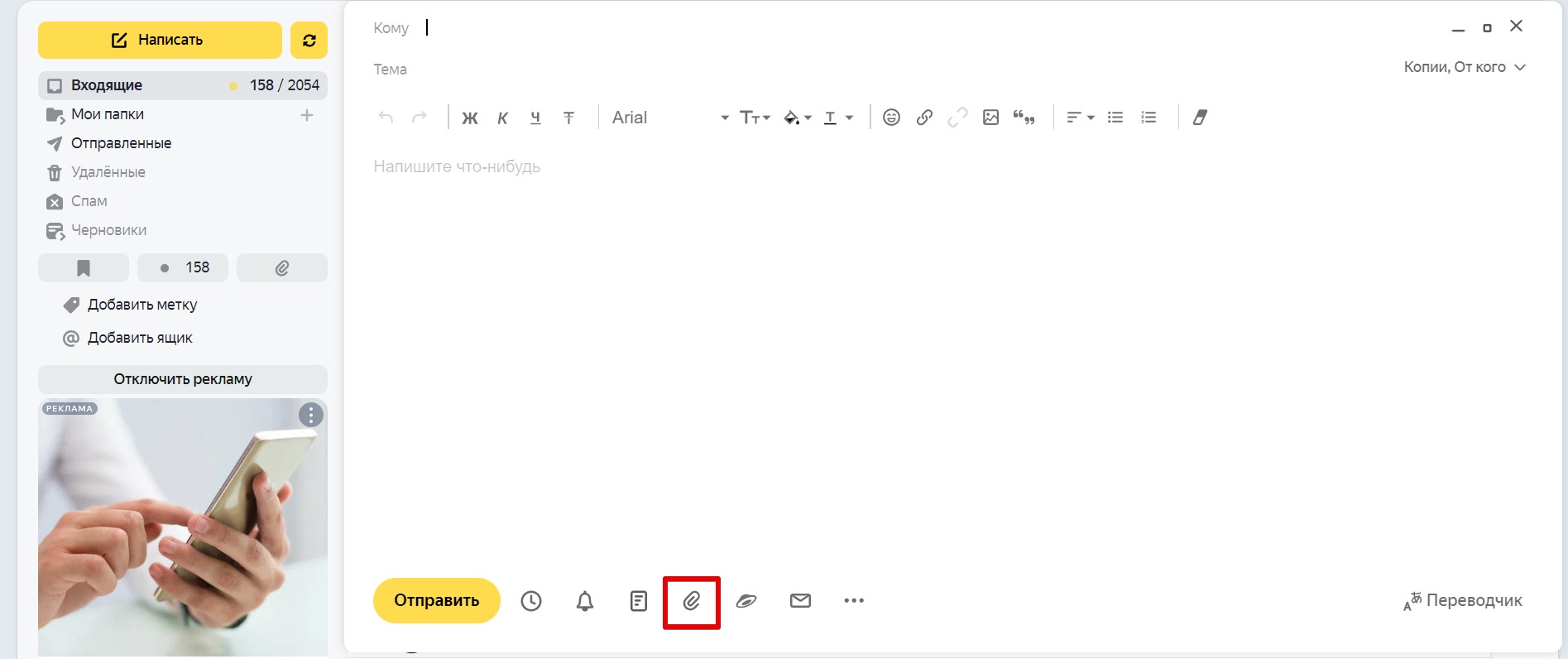
Тут иконка вложения не такая заметная, но просто запоминаем ассоциацию – к бумажной папке часто мелкие бумаги прикладываются обычной скрепкой. Так и к письму «скрепкой» прикрепляются другие файлы.
Google Почта
И в Google почте (Gmail) тоже есть эта самая кнопка:
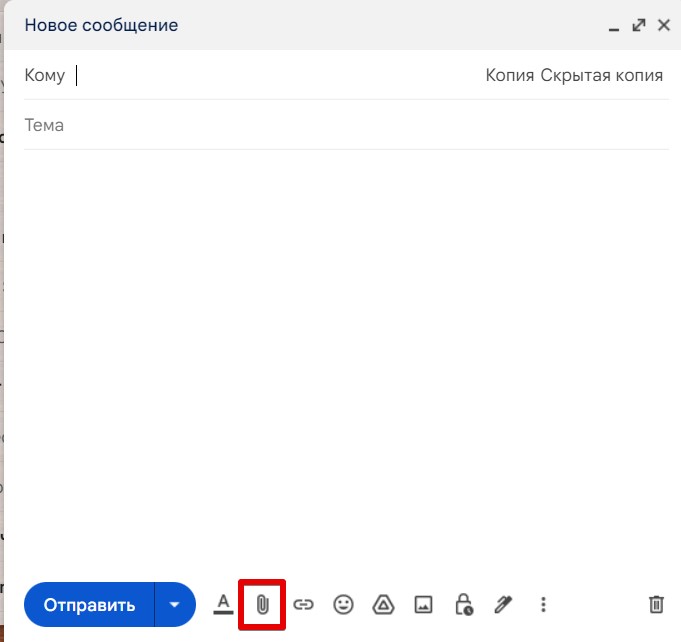
Теперь вы научились прикреплять файл или несколько файлов к письму. Можно перейти и чуть более сложным задачам.
Делай два – Отправляем папку
Как вы поняли, отправлять можно только файлы. Папки просто невозможно выбрать. А если у нас сложная вложенная структура файлов? Отказаться совсем от письма? Конечно же нет!
Проще всего из папки создать архив (ZIP или RAR) и отправить по почте уже сам архив, а там получатель его спокойно разархивирует и получит ту же самую структуру файлов, что была и у вас.
Как архивировать файлы и папки? На самом деле, это уже не тема этой статьи, но покажу на своем примере.
- Все файлы я изначально закидываю в одну папку. Щелкаю правой кнопкой мыши по ней и выбираю «Сжать в ZIP-файл» (у вас может называться по другому, зависит от операционной системы и установленных программ).
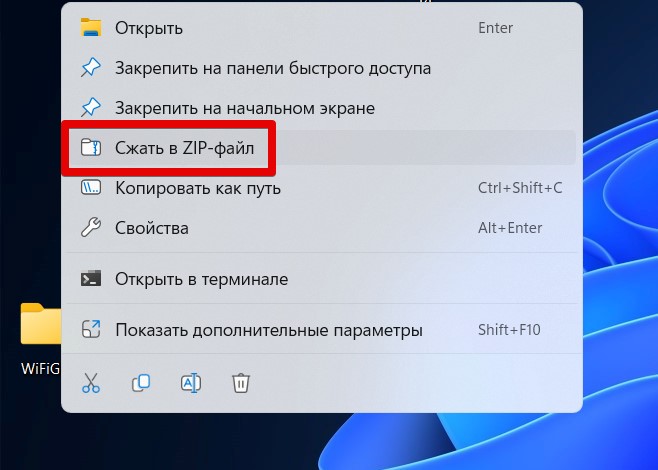
- Сразу же рядом создается архив ZIP:
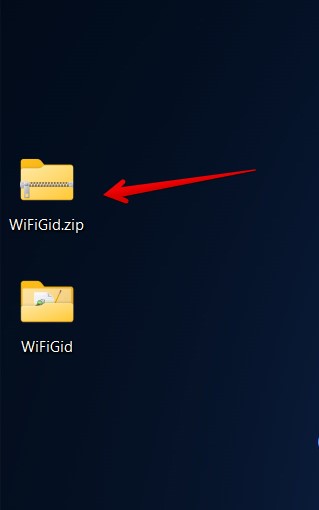
И уже этот архив можно спокойно отправлять по почте.
А вообще по созданию архивов у нас есть отдельная подробная статья. Переходим и читаем.
Делай три – Отправляем большие файлы
В последнее время почтовые клиенты ругаются и не разрешают отправлять большие файлы (обычно больше 25 Мб). Но что если нам очень нужно отправить что-то выходящее за эти рамки? Стандартное решение на текущий день (может быть в недалеком будущем все и поменяется) – залить свои файлы на облако, а в письме просто приложить на него ссылку.
В настоящий момент есть много вариантов, куда залить свои файлы – Яндекс Диск, Mail.ru Облако, Google Диск, Dropbox и аналоги. Наверняка, вы уже сталкивались с чем-то подобным. Эта статья совсем не про облака, но у нас есть классная статья на эту тему.
Поэтому просто переходим, читаем, загружаем файлы на облака, делимся ссылкой. Пару раз попробуете, и все дойдет до автоматизма.
Источник: wifigid.ru
Отправляем папку с файлами по электронной почте
Отправить при помощи электронной почты папку, в которой имеется один или даже несколько файлов несложно, но потребует определенных затрат времени. Ведь надо будет прикреплять по отдельности к сообщению каждый документ. В сопроводительном письме надо будет указать имя папки, где должны храниться эти файлы.
Адресат сообщения создаст папку с этим именем и скопирует в нее все присланные файлы. Этот вариант используют обычно тогда, когда в папке располагается не более 10 файлов. А вот если в ней довольно много файлов, то тогда такая отправка займет много времени, да и расход трафика будет немалый.
Однако есть варианты, позволяющие отправлять папку с файлами, даже когда в ней довольно много файлов. Далее в этом материале подробно расскажем, как можно отправить папку с файлами по электронной почте. Будут рассмотрены самые популярные варианты, доступные в настоящее время.
